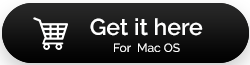Nu puteți goli gunoiul pe Mac, iată ce puteți face
Publicat: 2021-06-22Golirea gunoiului pe Mac nu este o problemă atât de mare. Control + faceți clic pe pictograma Coș de gunoi de pe andocare și selectați Goliți Coșul de gunoi. Cu toate acestea, au existat cazuri în care utilizatorii pur și simplu nu au putut goli coșul de gunoi, deși au încercat mult. Dacă ești tu, trebuie să faci pasul cu timpul în mână, deoarece, dacă lași gunoiul să se acumuleze, s-ar putea să sfârșești prin a oferi depozite prețioase și nu doar atât, chiar și funcționalitatea Mac-ului tău ar putea avea de suferit.
Dar, în primul rând, este mai bine să știi ce te împiedică să curățați gunoiul? Vedeți, uneori, când găsiți motivul unei probleme, soluția devine mai ușoară -
De ce Coșul de gunoi nu se golește pe Mac?
Una dintre modalitățile obișnuite de a curăța coșul de gunoi pe Mac este golirea dosarului de gunoi, denumit și coș. Dar, așa cum am menționat mai devreme, există cazuri în care fișierele sau fișierele ar refuza pur și simplu ștergerea și iată câteva dintre posibilele motive pentru care se întâmplă acest lucru -
- Fișierele dorite sunt utilizate de o anumită aplicație
- Fișierele sunt blocate în coșul de gunoi
- Protecția integrității sistemului este activată
- Anumite permisiuni întrerup sarcinile de bază, cum ar fi ștergerea fișierelor
- Aveți un sistem de operare învechit
Modalități de a goli gunoiul pe Mac?
Înțelegem că, dacă nu goliți gunoiul Mac din când în când, este posibil să pierdeți mult spațiu prețios. Deci, aici vom vorbi despre posibilele modalități prin care puteți goli gunoiul pe Mac -
1. Reporniți Mac
Vom începe cu depanarea de bază, adică repornirea Mac-ului. Este foarte posibil ca fișierele pe care doriți să le ștergeți să fie utilizate de o altă aplicație, iar repornirea Mac-ului ar ajuta la închiderea lor.
2. Fișierele dvs. sunt blocate?
Încercați să ștergeți fișierele care sunt blocate? Da! Aceasta este una dintre posibilitățile și un motiv probabil pentru care nu puteți goli gunoiul. Pentru ca coșul de gunoi al Mac-ului dvs. să se golească, iată câțiva pași simpli prin care puteți verifica dacă fișierele sunt blocate sau nu -
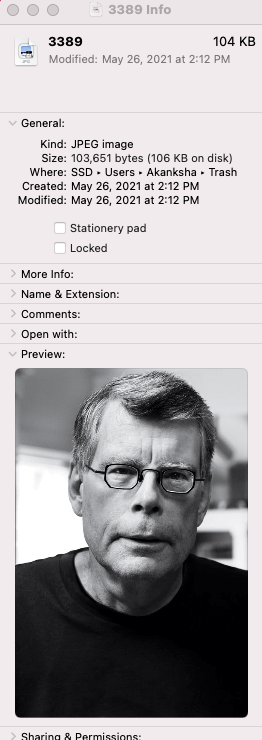
- Faceți clic pe deschideți Coșul de gunoi
- Ctrl + Faceți clic pe fișierul pe care doriți să îl eliminați
- Faceți clic pe Obțineți informații
- Debifați caseta de selectare Blocat
Acum, selectați din nou fișierele, apăsați butonul gol și verificați dacă acum puteți șterge fișierele sau nu.
3. Verificați dacă fișierele sunt încă în uz
Adesea, atunci când aplicațiile rulează în fundal, este posibil să nu puteți șterge coșul de gunoi, deoarece fișierele pe care intenționați să le ștergeți sunt încă utilizate de acele aplicații. Aici, puteți mai întâi să închideți toate acele aplicații care rulează în fundal și apoi să încercați să curățați coșul de gunoi. Deși în majoritatea cazurilor, acest lucru ar trebui să funcționeze, totuși, dacă nu funcționează, puteți încerca alți pași.
Citiți și: Cum să găsiți și să eliminați fotografiile duplicate pe Mac
4. Goliți gunoiul cu ajutorul unui specialist
Există momente în care este mai bine să lăsați lucrurile în seama unui specialist, mai ales după ce ați epuizat toate modalitățile posibile de curățare a gunoiului pe Mac sau dacă nu doriți să vă amestecați cu o mulțime de lucruri tehnice Mac în primul rând. CleanMyMac X este un astfel de specialist.
De ce să folosiți CleanMyMac X pentru a șterge gunoiul pe Mac?
Nu există doar unul, ci multe foldere de gunoi în Mac care se află în cele mai adânci adâncituri ale Mac-ului, iar un instrument precum CleanMyMac X se adâncește în mod inteligent în astfel de adâncituri (directoarele de sistem) și ajută la eliminarea gunoiului.
Cum CleanMyMac X ajută la curățarea gunoiului?
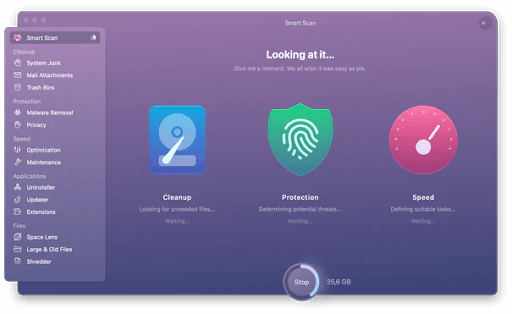

Iată câteva modalități prin care CleanMyMac X poate ajuta la curățarea gunoiului de pe Mac -
- Utilizați coșurile de gunoi -
După ce ați descărcat și instalat CleanMyMac X, selectați Coșurile de gunoi din panoul din stânga și apoi faceți clic pe butonul Golire . Asta e! În cel mai scurt timp, Mac-ul tău va fi eliberat de tot felul de gunoi.
- Utilizați permisiunile de reparare a discului -
Este posibil ca anumite permisiuni să fie rupte pe Mac, din cauza cărora nu puteți efectua sarcini precum golirea Coșului de gunoi. Puteți utiliza fila Întreținere din CleanMyMac X și permisiunile de reparare a discului. În acest fel, veți putea din nou să goliți coșul de gunoi pe Mac.
Descărcați CleanMyMac X acum
5. Utilizați modul sigur pentru a scăpa de gunoiul pe Mac
Uneori, pentru a obține o imagine clară a cantității de gunoi din Mac, un mod normal ar putea să nu fie suficient. Deci, la fel ca Windows, și Mac are un mod sigur. Acest mod ajută la eliminarea extensiilor de sistem, a elementelor de conectare și a multor alte astfel de elemente. În acest fel, veți ști dacă există aplicații care cauzează obstacole în curățarea gunoiului. Pentru a intra în modul sigur și apoi curățați gunoiul Mac, urmați pașii menționați mai jos -
- Faceți clic pe pictograma Apple și apoi faceți clic pe Restart
- În timp ce Mac-ul dvs. repornește, țineți apăsată tasta Shift. Trebuie să faceți acest lucru până când apare logo-ul Apple și bara de progres
- Veți vedea, de asemenea, să apară Safe Boot în colțul din dreapta sus al ecranului
- Când sunteți în modul Safe , nicio aplicație terță parte nu va provoca deranjamente și puteți goli cu ușurință coșul de gunoi așa cum faceți de obicei
- După curățarea coșului de gunoi, puteți pur și simplu să reporniți Mac-ul în modul normal
6. Forțați golirea gunoiului
Când, chiar și după toate măsurile de mai sus, nu reușiți să goliți coșul de gunoi pe Mac, puteți forța coșul de gunoi să se golească, iar mai jos sunt pașii pentru a face același lucru -
Să presupunem că fișierul pe care încercați să îl ștergeți este blocat. În acest caz, îl puteți șterge ținând apăsată tasta Opțiune , care va ajuta la ocolirea oricăror blocări ale fișierului dorit. O altă măsură, dacă aceasta nu funcționează, este ușor avansată. Puteți folosi terminalul și curăța gunoiul pe Mac. Nu uitați să utilizați comenzile/pașii menționați mai jos în modul exact așa cum am menționat mai jos -
- Apăsați Cmd + Space pentru a deschide reflectorul
- În căutarea tastați Terminal și apăsați tasta Return pentru al lansa
- Acum tastați, sudo rm -R și apăsați Space pentru a forța ștergerea fișierelor
- Reveniți la Coș de gunoi și trageți și plasați fișierele pe care doriți să le ștergeți
- Apăsați Întoarcere. Acum vi se va cere parola de administrare pentru a valida comanda
- Apăsați din nou Întoarcere pentru a rula comanda
Încheierea:
V-au ajutat aceste metode să goliți gunoiul Mac? Dacă da, anunțați-ne în secțiunea de comentarii de mai jos. Și, nu ține doar bunătatea pentru tine, în schimb, împărtășește aceste moduri unui prieten sau unui membru al familiei care s-ar putea confrunta cu aceeași problemă. Pentru mai mult astfel de conținut, continuați să citiți Tweak Library. De asemenea, vă puteți conecta cu noi pe YouTube, Facebook, Twitter, Instagram, Flipboard, Pinterest și Tumblr.
Următoarea citire:
Top 9 cele mai bune programe de curățare Mac
Aplicații Mac obligatorii de utilizat
Cum să forțați părăsirea aplicațiilor pe Mac?